So beheben Sie den Absturz von Helldivers 2 auf einem Windows-PC
Veröffentlicht: 2024-03-22Helldivers 2 stürzt auf einem Windows-PC ab? Mach dir keine Sorge! Probieren Sie diese einfachen und effektiven Lösungen aus, um das Problem schnell zu beheben.
Die mit Spannung erwartete Fortsetzung des beliebten Twin-Stick-Shooters Helldivers 2 hatte kurz nach ihrem Debüt einige technische Probleme. Bei vielen Spielern traten wiederkehrende Probleme auf, die zum Absturz des Spiels Helldivers 1 beim Start führten und sie daran hinderten, den Initialisierungsbildschirm zu verlassen. Dieses Problem kann ziemlich ärgerlich sein; Aber während wir auf eine offizielle Lösung warten, gibt es mehrere mögliche Lösungen, die wir entdecken können.
Sie können auf Ihrer Seite bestimmte Anpassungen vornehmen, um sicherzustellen, dass Ihre Computerumgebung für Helldivers 2 geeignet ist, und so die Wahrscheinlichkeit eines Absturzes verringern. Dieser Leitfaden hilft Ihnen, wieder auf den richtigen Weg zu kommen.
Lösungen zur Behebung des Absturzes von Helldivers 2 unter Windows 10/11
Sie müssen nicht alle Lösungen ausprobieren; Stattdessen sollten Sie sich einfach durch die Liste arbeiten, bis Sie die Lösung finden, die das Problem des Absturzes von Helldivers 2 auf Ihrem Computer löst.
Lösung 1: Schalten Sie den Dampfeingang aus
Steam Input ist eine Funktion, die nützlich ist, wenn Sie mehrere Controller haben. Laut den Spielern in der Community ist diese Option jedoch in gewisser Weise mit Helldivers 2 nicht kompatibel und führt daher zum Absturz des Spiels. Sie können Steam Input wie folgt deaktivieren, um zu sehen, ob dies auch bei Ihnen der Fall ist. Gehen Sie dazu folgendermaßen vor:
Schritt 1: Öffnen Sie Steam.
Schritt 2: Wählen Sie Helldivers 2 aus der BIBLIOTHEK und wählen Sie dann Eigenschaften aus dem Dropdown-Menü. 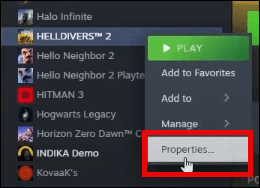
Schritt 3: Wählen Sie die Registerkarte „Controller“ und klicken Sie dann im Dropdown-Menü auf die Option „Steam-Eingabe deaktivieren“.
Versuchen Sie anschließend, Helldivers 2 zu starten und prüfen Sie, ob es weiterhin abstürzt. Wenn Helldivers 2 auf dem PC weiterhin abstürzt, fahren Sie mit anderen Lösungen fort.
Lesen Sie auch: So beheben Sie, dass Fortnite auf einem Windows-PC immer wieder abstürzt
Lösung 2: Führen Sie Helldivers 2 als Administrator aus
Da es sich hierbei um einen in der Gaming-Community bekannten Fix handelt, konnte damit erfolgreich verhindert werden, dass das Spiel Helldivers 2 auf einer großen Anzahl von Computern abstürzt. Sie können die folgenden Schritte befolgen, um festzustellen, ob dies auch für Sie wunderbar funktioniert:
Schritt 1: Klicken Sie mit der rechten Maustaste auf das Steam- Symbol auf Ihrem Computer und wählen Sie dann Eigenschaften .
Schritt 2: Um auf die Registerkarte „Kompatibilität“ zuzugreifen, wählen Sie diese aus.
Schritt 3: Aktivieren Sie als Nächstes das Kontrollkästchen vor „Dieses Programm im Kompatibilitätsmodus ausführen für “.
Schritt 4: Dann. Wählen Sie die Option „Diese Software als Administrator ausführen“, indem Sie das Kontrollkästchen aktivieren. Um die Änderungen zu speichern, klicken Sie auf die Schaltfläche Übernehmen > OK . 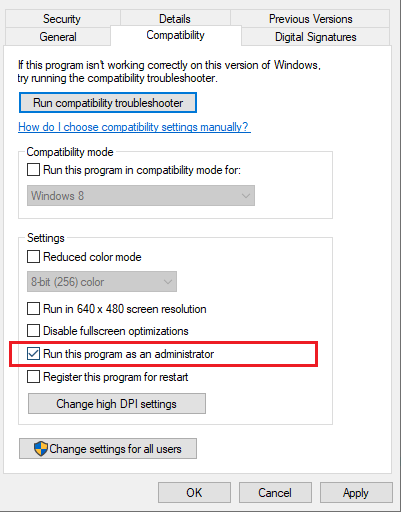
Versuchen Sie nun, Helldivers 2 zu starten und prüfen Sie, ob der Absturz von Helldivers 2 behoben ist. Wenn das Absturzproblem weiterhin besteht, fahren Sie bitte mit der nächsten Fehlerbehebung fort.
Lesen Sie auch: So beheben Sie, dass DOTA 2 Windows 11 und 10 zum Absturz bringt
Lösung 3: Grafiktreiber aktualisieren
In vielen Fällen sind Grafiktreiber dafür verantwortlich, dass Helldivers 2 beim Start auf dem PC abstürzt. Wenn diese Treiber entweder veraltet oder nicht mit dem Spiel kompatibel sind, kann es zu Abstürzen oder Einfrieren des Spiels kommen. Daher sollten Sie Ihre Grafikkartentreiber auf dem neuesten Stand halten.

Darüber hinaus enthalten diese Upgrades in der Regel Optimierungen und Fehlerbehebungen, die die Gesamtgeschwindigkeit und Stabilität des Spiels verbessern können. Um Schwierigkeiten zu vermeiden, die mit dem Absturz von Helldivers 2 beim Start einhergehen, können Sie sicherstellen, dass Ihre Grafiktreiber auf dem neuesten Stand sind. Es wird empfohlen, regelmäßig nach Treiberaktualisierungen beim Hersteller Ihrer Grafikkarten zu suchen, sei es NVIDIA, AMD, Intel usw., und die aktuellsten verfügbaren Treiber zu installieren.
Wenn Sie den richtigen Treiber für Ihren PC nicht manuell auf der offiziellen Website des Herstellers finden können, können Sie dies sogar automatisch mit Treiberaktualisierungssoftware von Drittanbietern wie Win Riser Driver Updater tun.
Win Riser ist das weltweit anerkannte Treiberaktualisierungsprogramm, das Ihren PC automatisch erkennt, ihn nach veralteten oder inkompatiblen Treibern durchsucht und Ihnen dann neue Treiber zur Verfügung stellt. Das Dienstprogramm kann mit nur einem Klick alle veralteten Treiber durch neue ersetzen. Scan-Planer, automatischer Backup- und Wiederherstellungsassistent und technische Unterstützung rund um die Uhr sind zusätzliche Funktionen, die Win Riser bietet.
Führen Sie nun die folgenden Schritte aus, um mithilfe des Win Riser Driver Updater automatisch die neueste Version der Grafikkartentreiber zu installieren.
Schritt 1: Laden Sie den Win Riser Driver Updater kostenlos über den unten angegebenen Link herunter und installieren Sie ihn.
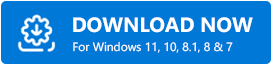
Schritt 2: Starten Sie nach der Installation Win Riser und warten Sie, bis Ihr Gerät nach veralteten oder fehlerhaften Treibern durchsucht wird.
Schritt 3: Sobald der Scanvorgang abgeschlossen ist, gehen Sie die Scanergebnisse durch und klicken Sie auf die Option „Probleme jetzt beheben“ . Dadurch werden alle ausstehenden Treiberaktualisierungen auf einmal installiert, einschließlich der Grafiktreiber. 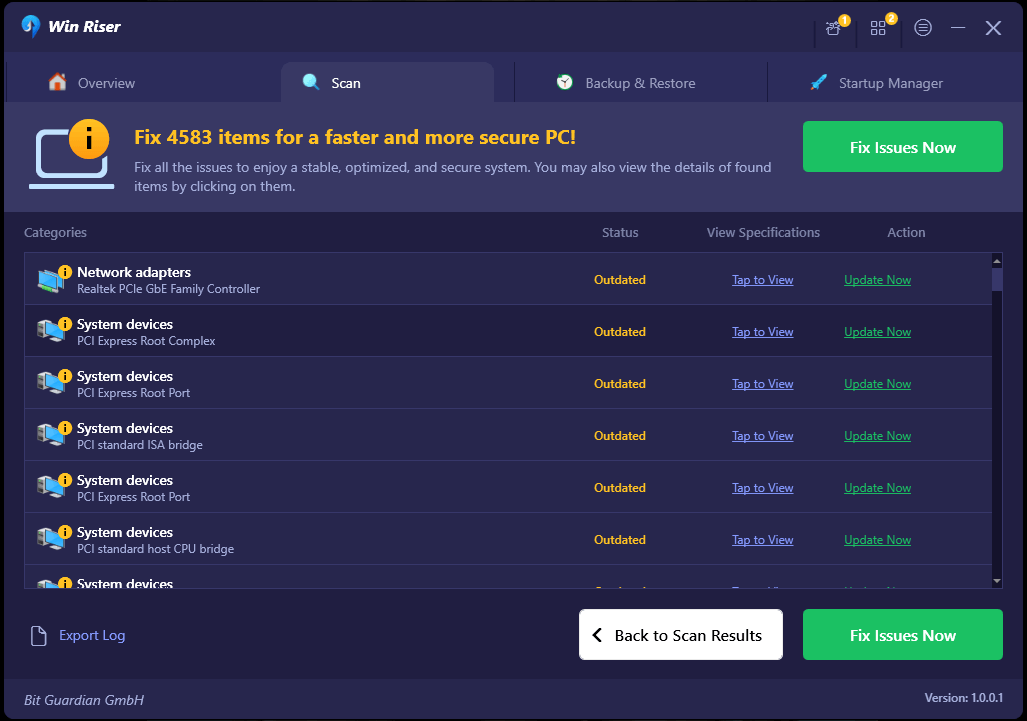
Schritt 4: Starten Sie abschließend Ihren Computer neu, um neue Treiber anzuwenden.
Nachdem Sie die neuesten Grafiktreiber und andere Gerätetreiber installiert haben, starten Sie Helldivers 2 erneut und prüfen Sie, ob der Absturz von Helldivers 2 auf dem PC behoben ist. Wenn nicht, versuchen Sie es mit einer anderen Lösung.
Lesen Sie auch: So beheben Sie das Absturzproblem bei Phoenix Point
Lösung 4: Überprüfen Sie die Firewall-Einstellungen
Stellen Sie sicher, dass die Firewall Ihres Systems oder andere Antivirensoftware von Drittanbietern Helldivers 2 nicht versehentlich blockiert. Dies ist ein wichtiger Schritt, den es zu berücksichtigen gilt. Durch diese Sicherheitsmaßnahmen wird die ausführbare Datei des Spiels möglicherweise fälschlicherweise als potenzielle Bedrohung identifiziert, was zum Absturz von Helldivers 2 auf einem Windows-PC führt.
Um dieses Problem zu beheben, gehen Sie zu den Einstellungen Ihrer Firewall oder Antivirensoftware und fügen Sie Helldivers 2 zur Liste der Apps hinzu, die zur Verwendung berechtigt sind. Wenn Sie dem Spiel erlauben, über die Firewall auf das Netzwerk zuzugreifen, können Sie alle möglichen Hindernisse beseitigen, die den Startvorgang von Helldivers 2 verhindern könnten.
Lesen Sie auch: So beheben Sie den Absturz von Diablo 4 auf einem Windows-PC
Lösung 5: Schließen Sie im Hintergrund ausgeführte Anwendungen
Das Vorhandensein von Hintergrund-Apps, die Systemressourcen verbrauchen, kann manchmal den reibungslosen Ablauf von Spielen stören, was zu Abstürzen und Leistungseinbußen führen kann.
Daher können Sie alle Anwendungen schließen, die im Hintergrund ausgeführt werden und nicht unbedingt erforderlich sind, bevor Sie Helldivers 2 öffnen. Zu diesen Programmen können Webbrowser, Messaging-Apps oder Mediaplayer gehören. Dies garantiert, dass das Spiel Zugriff auf die größtmögliche Menge an verfügbaren Ressourcen hat, wodurch die Wahrscheinlichkeit von Abstürzen beim Start verringert wird. Nachdem Sie die unnötigen Hintergrund-Apps geschlossen haben, starten Sie Helldivers 2 auf dem PC neu und prüfen Sie, ob es für Sie funktioniert.
Lesen Sie auch: So beheben Sie das Absturzproblem von League of Legends auf einem Windows-PC
So beheben Sie den Absturz von Helldivers 2 auf einem Windows-PC: Erklärt
Das ist alles! Mit einer der folgenden Lösungen können Sie das Absturzproblem von Helldivers 2 auf dem PC leicht beheben. Hoffentlich fanden Sie die Tipps zur Fehlerbehebung hilfreich. Habt ihr Fragen oder weitere Tipps & Tricks zum Absturz von Helldivers 2? Bitte teilen Sie sie im Kommentarfeld unten.
Abonnieren Sie schließlich unseren Newsletter, um weitere Informationen zum Thema Technologie zu erhalten.
